Jak znaleźć elementy, które są na obu listach korzystając z filtrów zaawansowanych?
Elementy które są w obu listach — filtry zaawansowane — porada #181 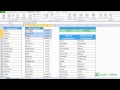
Tym razem do wyjęcia elementów, które są na obu listach wykorzystamy Filtry zaawansowane. Będziemy jeszcze potrzebowali jeszcze odpowiedniej formuły, która zwraca wartość PRAWDA, gdy elementy są na obu listach lub FAŁSZ, gdy nie ma ich na obu listach. Przyda się do tego funkcja PODAJ.POZYCJĘ i funkcja CZY.LICZBA Funkcja PODAJ.POZYCJĘ będzie zwracać liczby, gdy znajdzie element – jego pozycję na liście, a błąd #N/D! gdy nie znajdzie.
=CZY.LICZBA(PODAJ.POZYCJĘ(C2;$A$2:$A$1500;0))
Uzbrojeni w taką formułę możemy podejść do filtrów zaawansowanych. Gdy je włączysz potrzebujesz zaznaczyć obszar, który będziesz filtrował, łącznie z jego nagłówkiem. Filtr, czyli formułę, którą napisaliśmy, plus jedna pusta komórka nad nią oraz ewentualnie miejsce, gdzie chcesz skopiować wynik filtra zaawansowanego.
Jeśli chciałbyś, żeby filtr zaawansowany zwrócił te wartości, które nie zostały znalezione potrzebujesz funkcji CZY.BRAK, która będzie zwracała prawdę, gdy pojawi się błąd #N/D!
=CZY.BRAK(PODAJ.POZYCJĘ(C2;$A$2:$A$1500;0))
Reszta przebiega analogicznie jak wcześniejsze użycie filtrów zaawansowanych.
P.S.
Jeśli chcesz dowiedzieć się więcej na temat Excela lub nie wiesz jak coś zrobić to napisz do mnie. Ja w miarę możliwości odpowiem na Twoje pytanie.

Bezpośredni odnośnik do filmu na youtube — Elementy które są w obu listach — filtry zaawansowane — porada #181



